Как исправить «Miracast не поддерживается графическим драйвером» в Windows 11
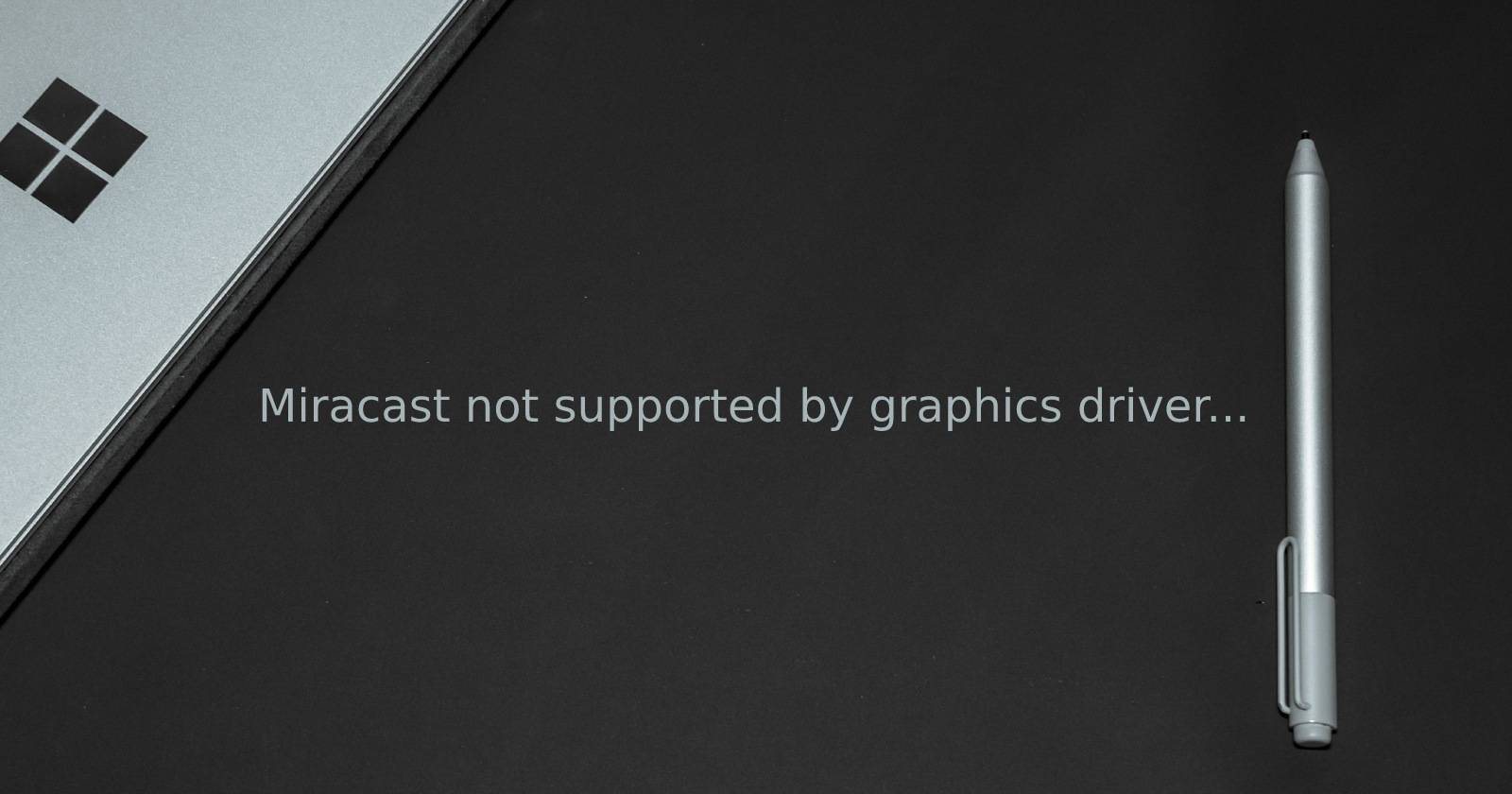
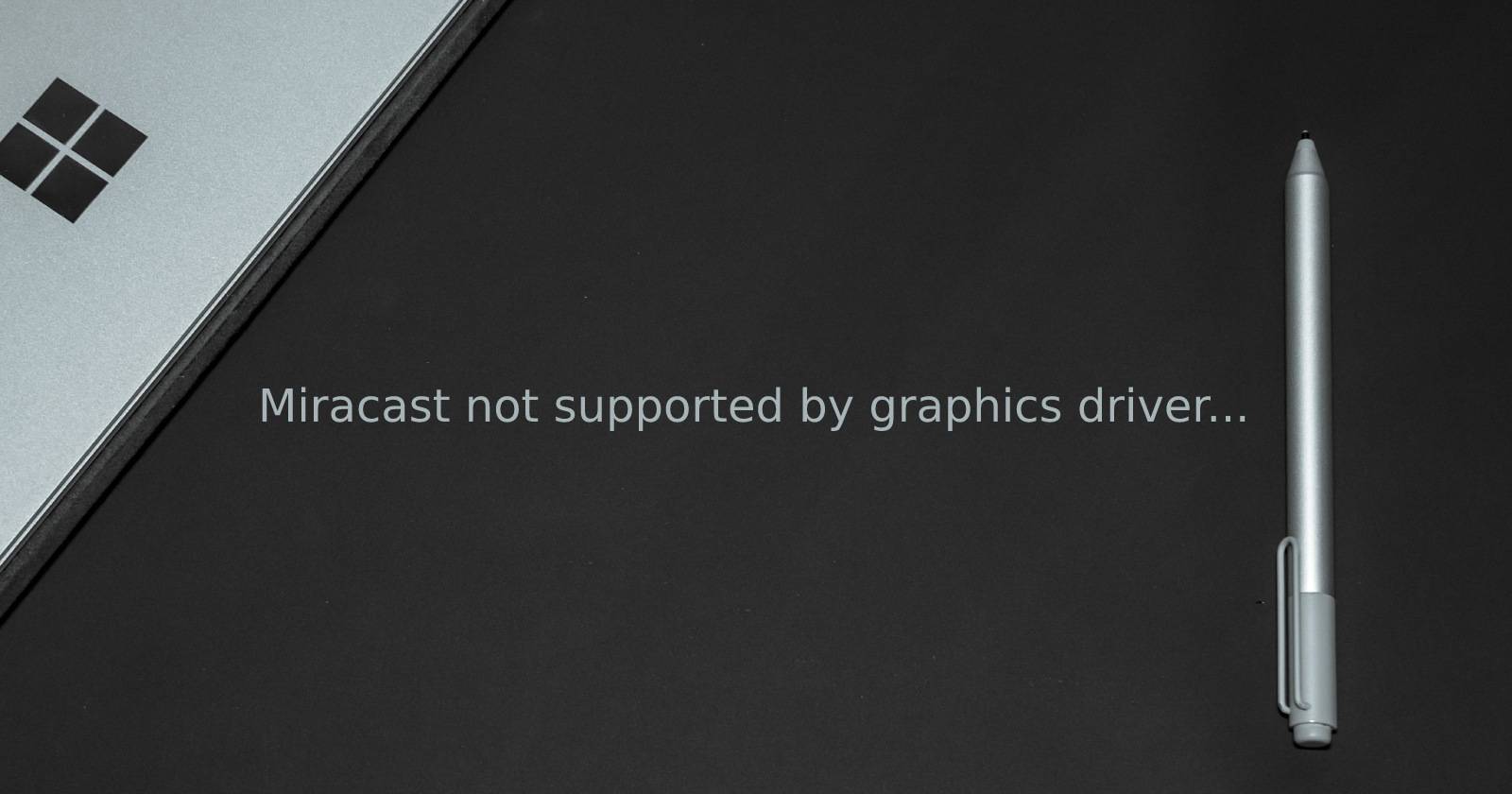
Если вы не можете найти приложение Connect (в Windows 11 оно называется “Беспроводной дисплей”), проверьте совместимость Miracast с помощью инструмента DirectX Diagnostic Tool (DxDiag). При проверке вы можете получить сообщение «Miracast не поддерживается графическим драйвером». В этой статье подробно описаны причины ошибки и последовательные действия для её устранения.
Почему появляется сообщение «Miracast не поддерживается графическим драйвером»
Это сообщение чаще всего указывает на одну из двух причин:
- графический драйвер не предоставляет нужные возможности (или устарел/универсальный драйвер); или
- отсутствует компонент Windows “Беспроводной дисплей” (Wireless Display).
Редко сообщение означает, что аппаратно ваш ПК не поддерживает Miracast — перед выводом такой вердикт стоит проверить конфигурацию и ПО.
Краткий план поиска причины:
- Проверьте наличие компонента Wireless Display. Откройте поиск (Win + S) и введите “Беспроводной дисплей”. Если приложение доступно — запустите его.
- Проверьте “Дополнительные компоненты” (Optional features) в Настройках, установлен ли Wireless Display.
- Если компонент установлен, проверьте версию драйвера и WDDM через DxDiag и при необходимости обновите драйвер.
Важно: чаще всего проблема решается установкой компонента Wireless Display или обновлением графического драйвера.
Как проверить наличие Wireless Display в Настройках
- Нажмите Win + I, чтобы открыть “Параметры” (Settings).
- Перейдите в раздел “Приложения” (Apps).
- В разделе “Приложения” выберите “Дополнительные компоненты” (Optional features).
- В поле поиска установленных компонентов введите “wireless display”.
Если компонент не установлен — продолжайте к разделу установки. Если установлен, переходите к разделу про обновление драйверов.
1. Установка компонента “Беспроводной дисплей” через Настройки
Установка Wireless Display часто решает проблему “Miracast не поддерживается графическим драйвером”, если ошибка возникла из‑за отсутствия приложения Connect.
Пошагово через Настройки:
- Нажмите Win + I, чтобы открыть “Параметры”.
- Перейдите в “Приложения” → “Дополнительные компоненты”.
- Нажмите “Добавить компонент” (Add an optional feature) → кнопку “Просмотреть компоненты” (View features).
- В диалоге поиска введите “wireless display”, отметьте компонент “Wireless Display” и нажмите “Далее” → “Установить”.
Если установка завершилась с ошибкой, используйте метод с командной строкой ниже.
После установки перезагрузите ПК и снова выполните DxDiag: экспортируйте информацию (Save All Information) и убедитесь, что в разделе Miracast статус стал “Supported”.
2. Установка Wireless Display с помощью командной строки (DISM)
Если установка через Настройки не проходит, используйте DISM от имени администратора — это часто обходное решение для ошибок установки компонента.
- Нажмите Win + S и введите “cmd”.
- Щёлкните правой кнопкой по “Командная строка” и выберите “Запуск от имени администратора”.
- В окне командной строки введите команду и нажмите Enter:
DISM /Online /Add-Capability /CapabilityName:App.WirelessDisplay.Connect~~~~0.0.1.0- Дождитесь завершения установки (процесс скачает компонент и установит его).
- Перезагрузите компьютер и проверьте работу приложения “Беспроводной дисплей”.
Примечание: для выполнения этой команды нужен доступ к интернету и права администратора.
3. Проверка модели драйвера дисплея (WDDM) и DxDiag
Проблема часто возникает после чистой установки Windows 11, когда система использует универсальный (generic) драйвер, в котором отсутствуют нужные возможности WDDM.
Как проверить версию WDDM через DxDiag:
- Нажмите Win + R, введите “dxdiag” и нажмите ОК.
- В окне DirectX Diagnostic Tool нажмите кнопку “Сохранить все сведения” (Save All Information).
- Сохраните файл dxdiag.txt в удобном месте.
- Откройте dxdiag.txt в Блокноте и найдите строку “Driver Model” или “Driver Mode” для видеоустройства.
Если значение Driver Mode равно 1.3 или ниже — это индикатор того, что драйвер не поддерживает нужный уровень WDDM. Для Miracast рекомендуется иметь WDDM версии 2.0 и выше (в зависимости от аппаратной платформы и Windows).
Обновление графического драйвера
Рекомендованные шаги:
- Проверьте Центр обновления Windows: Параметры → Обновление Windows → Загрузить и установить.
- Для NVIDIA используйте GeForce Experience; для AMD — Radeon Software; для Intel — раздел загрузок драйверов Intel.
- Если используете Device Manager (Диспетчер устройств), он может найти драйвер, но часто не показывает самые новые версии от производителя.
Важно: устанавливайте драйверы, совместимые с вашей моделью GPU и версией Windows 11.
4. Откат драйвера дисплея
Если проблема появилась после недавнего обновления драйвера, откат к предыдущей версии может вернуть поддержку Miracast.
Как выполнить откат:
- Нажмите Win + R, введите devmgmt.msc и нажмите ОК, чтобы открыть Диспетчер устройств.
- Разверните раздел “Видеоадаптеры” (Display adapters).
- Щёлкните правой кнопкой по адаптеру → Свойства → вкладка “Драйвер“.
- Нажмите “Откатить драйвер“ (Roll Back Driver) и следуйте инструкциям. Если кнопка недоступна — придётся вручную установить предыдущую версию драйвера, скачанную с сайта производителя.
Альтернативные подходы и когда они применимы
- Использование внешнего Miracast‑адаптера. Если встроенное аппаратное обеспечение не поддерживает Miracast или драйверы для него недоступны, можно подключить сертифицированный Miracast‑приёмник (HDMI‑донгл). Это обходит проблему с драйвером, но требует покупки устройства.
- Подключение через кабель (HDMI/DP) — надёжно и быстро устраняет проблемы со стримингом экрана.
- Использование других технологий отображения (Chromecast, AirPlay через сторонние приложения) — работает, если поддерживаемые протоколы совместимы с устройствами, к которым вы хотите транслировать.
Быстрые эвристики и проверочные действия (Mental models)
- Если Miracast работал раньше — виноват драйвер (обновление или повреждение). Попробуйте откат.
- Если после чистой установки Windows — вероятно установлен универсальный драйвер; обновите до производителя GPU.
- Если компонент “Беспроводной дисплей” отсутствует — установите его через Settings или DISM.
- Если устройство старое или OEM не выпускает драйверов для Windows 11 — рассматривайте внешний адаптер.
Роли и чеклисты (для пользователя и администратора)
Чеклист для обычного пользователя:
- Проверить наличие приложения “Беспроводной дисплей”.
- Установить Wireless Display через Настройки или DISM.
- Перезагрузить ПК и проверить DxDiag.
Чеклист для администратора / IT‑специалиста:
- Экспортировать dxdiag.txt и проверить Driver Mode (WDDM).
- Обновить драйвер GPU с сайта производителя.
- Если обновление не помогает — откатить драйвер и протестировать.
- Рассмотреть внешний Miracast‑адаптер для проблемного оборудования.
Мини‑методология устранения (шаг за шагом)
- Убедиться, что Wireless Display установлен.
- Если нет — установить через Settings или DISM, перезагрузить.
- Если установлен, сохранить отчёт DxDiag и проверить Driver Mode.
- Обновить драйвер GPU от производителя; если не помогает — выполнить откат.
- Если ничего не помогает — использовать внешний адаптер или альтернативные технологии.
Критерии приёмки
- После всех действий в dxdiag.txt в разделе Miracast отображается “Supported”.
- Приложение “Беспроводной дисплей” запускается и обнаруживает приёмники.
- При подключении трансляция изображения без значительных задержек (в пределах обычной сети Wi‑Fi).
Часто задаваемые вопросы
Что означает WDDM и почему он важен?
WDDM — это Windows Display Driver Model; определённые функции Miracast требуют минимальной версии WDDM, чтобы драйвер поддерживал аппаратное кодирование/потоковую передачу.
Можно ли обойтись без обновления драйвера?
Если проблема вызвана отсутствием компонента Wireless Display — да, установка компонента решит проблему. Если же драйвер не поддерживает необходимую версию WDDM — нужно обновлять или откатывать драйвер.
Miracast не работает на старом ноутбуке — есть ли шанс?
Да, но возможны ограничения. Попробуйте обновить драйверы, установить Wireless Display и в крайнем случае использовать внешний Miracast‑донгл.
Итог
Большинство ошибок «Miracast не поддерживается графическим драйвером» связаны с отсутствием компонента Wireless Display или с неподходящим графическим драйвером. Пошаговая проверка установки компонента, экспорта отчёта DxDiag и обновления/отката драйвера в большинстве случаев восстановит работоспособность Miracast. Если аппаратно ваша машина не поддерживает Miracast, рассмотрите внешний адаптер или другие протоколы трансляции.
Важно: всегда делайте резервные копии критичных данных и держите установочные пакеты драйверов под рукой перед откатом.
Краткая памятка:
- Установить Wireless Display: Settings → Apps → Optional features или DISM.
- Проверить WDDM: DxDiag → сохранить dxdiag.txt → Driver Mode.
- Обновить / откатить GPU‑драйверы от производителя.
Частичное руководство по восстановлению Miracast завершено. Если после всех шагов проблема остаётся — опишите модель ноутбука/ПК и версию GPU, чтобы получить точечную рекомендацию.
Похожие материалы

Как устроить идеальную вечеринку для просмотра ТВ

Как распаковать несколько RAR‑файлов сразу

Приватный просмотр в Linux: как и зачем

Windows 11 не видит iPod — способы исправить

PS5: как настроить игровые пресеты
